Řada lidí hlásila, že vidí chybu konzoly Xbox One 0x87dd001e poté, co konzole ztratila bezdrátové připojení. Pokud se také setkáváte s tímto problémem, jste nepochybně velmi frustrovaní. Ale nebojte se, dá se to opravit.
Než se posunete vpřed a vyzkoušíte řešení opravy, která fungují v situacích, kde k problému dochází místně, ujistěte se, že nečelíte dočasnému problému se serverem Xbox. Jakmile je tato možnost vyloučena, objeví se stav sítě a poškozené dočasné složky jako potenciální viníci.
Proto neztrácejte čas a k vyřešení tohoto problému použijte následující řešení.
Co mohu udělat, když se zobrazí chyba Xbox One 0x87dd001e?
1. Proveďte celý cyklus napájení vaší konzoly

Nejprve byste měli konzolu vypnout a zapnout. Tento postup vám úspěšně pomůže eliminovat většinu dočasných souborů, které by mohly způsobit tento druh problému, takže víte, co musíte udělat.
Okamžitě podržte tlačítko napájení na konzole po dobu 10 sekund nebo dokud se napájení zcela nevypne. Odpojte napájecí kabel ze zadní části konzoly. Po čekání asi 5 minut znovu zapojte napájecí kabel, abyste se ujistili, že je postup úspěšný, a poté konzolu restartujte.
Udělejte to stisknutím tlačítka Xbox na konzole a zapněte ji. Nyní by se měla zobrazit zelená zaváděcí animace.
2. Resetujte alternativní adresu MAC
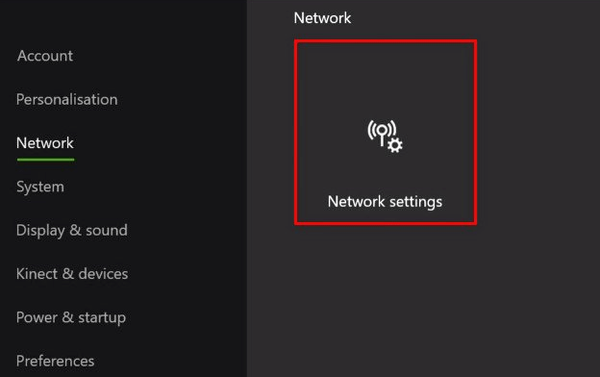
- zmáčkni Tlačítko Xbox vyvolat vrstvu průvodce.
- Poté vyberte Systém> Nastavení.
- Vybrat Všechna nastavení z kontextové nabídky.
- Jakmile se vám podaří dostat dovnitř Nabídka Nastavení, jít do Nastavení sítě.
- Z Nabídka Síť, přesunout do Nabídka Upřesnit nastavení po levé ruce.
- S Nabídka Upřesnit nastavení vybráno, vyberte Alternativní adresa MAC ze seznamu dostupných možností.
- Neváhejte zasáhnout Tlačítko Vymazat.
- Další, stiskněte Tlačítko restart použít změny.
- Při příští spouštěcí posloupnosti se znovu přihlaste pomocí svého účtu a zkontrolujte, zda chyba přetrvává.
Pokud se vám tedy stále zobrazuje chyba Xbox One 0x87dd001e, důrazně doporučujeme vymazat alternativní adresu MAC z nabídky nastavení Xbox One. Toto řešení je účinné, pokud ISP, který se používá, poskytuje dynamickou IP.
Nemůžete otevřít průvodce Xbox One? Podívejte se na tento postup krok za krokem a najděte řešení.
3. Obnovte tovární nastavení zařízení Xbox One
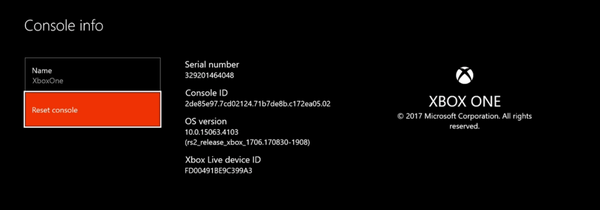
- zmáčkni tlačítko Domů na ovladači Xbox One.
- Přejděte na Nabídka systému a vyberte Nastavení.
- Jít do Systém> Informace o konzole.
- Vybrat Resetujte konzolu další.
- V tomto okamžiku máte možnost buď Resetujte a odeberte vše nebo Resetovat a ponechat moje hry a aplikace (můžete také zrušit a vycouvat, pokud nejste rozhodnuti).
- Vybrat Resetovat a ponechat moje hry a aplikace sekce.
- Uhoď Tlačítko X. zahájit postup.
- Jakmile to vyberete, konzola bude pokračovat v mazání obsahu, což může trvat několik minut.
- Vaše konzole se nakonec automaticky restartuje.
Také se nám podařilo identifikovat několik uživatelských zpráv, ve kterých obnovení továrního nastavení problém zcela vyřešilo. Nejlepší na tom je, že Microsoft to dělá velmi snadno, ať už chcete mít nainstalované hry a aplikace, nebo dát konzole nový začátek.
V každém případě, pokud se rozhodnete je ponechat nainstalované, mějte na paměti, že procedura stále odebere všechny osobní soubory a přidružení z konzoly. Všechny vaše uložené hry, úspěchy, nastavení a účty jsou synchronizovány s Xbox Live.
K tomu dochází automaticky po připojení k internetu, takže před zahájením resetu nezapomeňte přejít do režimu online. Jedná se o postup, který můžete použít, kdykoli se situace zhorší, proto si tuto stránku přidejte do záložek, protože nikdy nevíte, kdy ji budete muset znovu použít.
Máte-li jakékoli další dotazy nebo návrhy, neváhejte a dejte nám vědět v sekci komentáře níže.
- chyba
- Xbox One
 Friendoffriends
Friendoffriends



